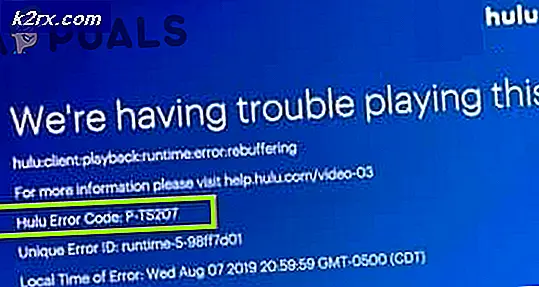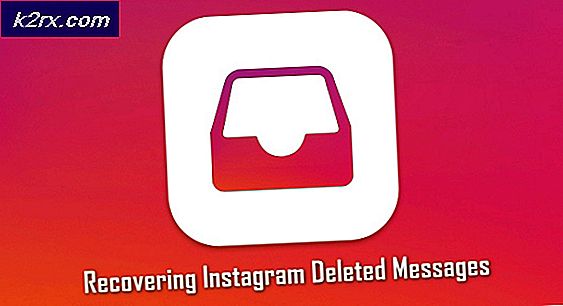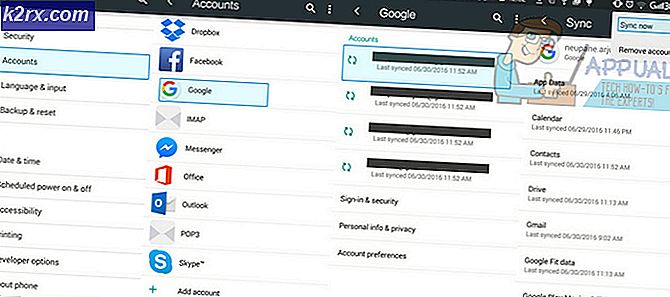Fix: Percepat Pembaruan Satu Langkah tidak Berfungsi
Percepat Pembaruan Satu Langkah (OSU) mungkin tidak bekerja karena versi QuickBooks yang kedaluwarsa atau penginstalan Windows yang kedaluwarsa. Pengguna yang terpengaruh mengalami kesalahan saat dia mencoba melakukan Pembaruan Cepat Satu Langkah dan QuickBooks macet (pengguna harus memulai ulang sistemnya atau menggunakan Pengelola Tugas untuk menghentikan proses QuickBooks). Semua akun menunjukkan status menunggu selamanya. Akun dapat diperbarui satu per satu, tetapi tidak menggunakan OSU. Masalahnya tidak terbatas pada satu versi dan versi QuickBooks. Bagi banyak pengguna, masalah dimulai setelah pembaruan QuickBooks.
Sebelum melanjutkan dengan solusi untuk memperbaiki Pembaruan Cepat Satu Langkah, mengulang kembali sistem / peralatan jaringan Anda dan coba lagi untuk melakukan Pembaruan Satu Langkah untuk menyingkirkan kesalahan sementara. Selain itu, pastikan file nomor rekening bank di QuickBooks benar. Selain itu, periksa apakah masalah tetap ada dalam mode aman sistem Anda. Keluar lalu masuk kembali ke QuickBooks untuk memeriksa apakah masalah tetap ada. Pastikan jika Anda Mempercepat ID disetel dengan benar di Preferensi QuickBooks. Selain itu, pastikan Anda menggunakan versi Windows yang diperbarui.
Solusi 1: Perbarui QuickBooks ke Versi Terbaru
QuickBooks diperbarui secara berkala untuk menambal bug yang diketahui dan memenuhi fitur baru. Anda mungkin mengalami kesalahan jika Anda menggunakan versi QuickBooks yang sudah kedaluwarsa. Dalam konteks ini, memperbarui QuickBooks ke versi terbaru dapat menyelesaikan masalah.
- Buat titik pemulihan sistem (untuk berjaga-jaga, pembaruan terbaru tidak sesuai dengan sasaran).
- Luncurkan QuickBooks dan buka itu Mengajukan Tidak bisa.
- Sekarang hoover berakhir Perusahaan cadangan lalu Buat Cadangan Lokal. Sekarang ikuti petunjuk di layar Anda untuk membuat cadangan manual dari file perusahaan Anda.
- Setelah mencadangkan file, buka file Tolong menu dari QuickBooks.
- Sekarang klik Perbarui QuickBooks dan navigasikan ke Memperbarui sekarang tab.
- Kemudian pilih pembaruan dan klik Dapatkan Pembaruan tombol.
- Tunggu untuk menyelesaikan proses pembaruan dan kemudian keluar QuickBooks.
- Sekarang luncurkan kembali QuickBooks dan periksa apakah Pembaruan Satu Langkah berfungsi dengan baik.
Solusi 2: Nonaktifkan Pengaturan Proxy di Sistem Anda
Server proxy membantu penggunanya melewati batasan ISP yang berbeda. Namun, Anda mungkin mengalami kesalahan dalam pembahasan jika Anda menggunakan server proksi dan sambungan aman tidak dapat dibuat. Dalam skenario ini, menonaktifkan server proksi dapat memecahkan masalah.
- Klik kanan di Windows tombol dan kemudian di menu yang ditampilkan, klik Pengaturan.
- Sekarang klik Jaringan & Internet.
- Kemudian klik Proksi (terletak di panel kiri jendela).
- Sekarang nonaktifkan opsi Deteksi Pengaturan Secara Otomatis.
- Kemudian nonaktifkan opsi Gunakan Setup Script. Sekarang nonaktifkan Gunakan Server Proxy (di bawah Pengaturan Proxy Manual).
- Mengulang kembali sistem Anda dan setelah restart, periksa apakah QuickBooks bersih dari kesalahan.
Solusi 3: Hapus Instalasi Pembaruan Buggy OS
Microsoft memiliki riwayat pembaruan buggy dan masalah OSU (jika dimulai setelah pembaruan OS) juga bisa disebabkan oleh hal yang sama. Dalam kasus ini, menghapus pembaruan buggy dapat menyelesaikan masalah OSU. Anda selalu dapat memperbarui lagi ke versi terbaru nanti.
- tekan Windows kunci dan kemudian, di Pencarian Windows kotak, ketik Panel kendali. Sekarang di daftar hasil, pilih Panel kendali.
- Kemudian klik Copot Pemasangan Program (di bawah Program).
- Sekarang klik Lihat Pembaruan Terpasang (di panel kiri jendela) dan kemudian di pembaruan yang diinstal, pilih file pembaruan bermasalah dan kemudian klik Copot pemasangan.
- Sekarang, Tunggu untuk menyelesaikan pembongkaran pembaruan dan kemudian mengulang kembali sistem Anda.
- Setelah restart, periksa apakah QuickBooks berfungsi dengan baik.
Solusi 4: Izinkan Cookie di Sistem Anda
Cookies digunakan oleh aplikasi untuk menyimpan komunikasi server / klien. Anda mungkin mengalami kesalahan jika kebijakan cookie sistem Anda menghalangi pengoperasian QuickBooks. Dalam kasus ini, mengizinkan cookie di sistem Anda dapat menyelesaikan masalah QuickBooks.
- Klik pada Windows tombol lalu ketik Panel kendali (di bilah Pencarian Windows). Sekarang, pilih Panel kendali (dalam hasil).
- Sekarang pilih Jaringan dan Internet dan kemudian klik pilihan internet.
- Kemudian navigasikan ke Pribadi tab dan klik Maju tombol.
- Sekarang, di bawah opsi Cookie pihak pertama, Pilih Menerima.
- Kemudian, di bawah opsi Pihak ketiga Cookies, pilih Menerima.
- Sekarang, centang opsi Selalu Izinkan Cookie Sesi.
- Kemudian, klik baik tombol, dan sekali lagi, klik pada baik tombol.
- Sekarang, mengulang kembali sistem Anda dan setelah restart, periksa apakah QuickBooks berfungsi dengan baik.
Solusi 5: Hapus File Log QuickBooks
Informasi dalam file log QuickBooks digunakan untuk memecahkan masalah penginstalan QuickBooks (oleh dukungan QuickBooks). Anda mungkin mengalami kesalahan jika ukuran file log meningkat terlalu banyak (dalam beberapa kasus, ini meningkat lebih dari 1 GB). Dalam kasus ini, menghapus file log (jangan khawatir, file tersebut akan dibuat ulang pada peluncuran QuickBooks berikutnya) dapat menyelesaikan masalah.
- keluar QuickBooks dan pastikan tidak ada proses terkait QuickBooks sedang berjalan di Task Manager.
- Sekarang tekan Windows + R kunci (secara bersamaan) dan kemudian arahkan ke jalur berikut:
%data aplikasi%
- Sekarang buka Mempercepat folder dan kemudian buka Catatan map.
- Sekarang menghapus itu qw.log file (akan lebih baik buat cadangan file log ke lokasi penyimpanan).
- Sekarang mengulang kembali sistem Anda dan setelah restart, periksa apakah masalah Quicken OSU telah teratasi.
Solusi 6: Nonaktifkan Pengaturan Animasi QuickBooks
Animasi dalam aplikasi digunakan untuk memuaskan rasa estetika pengguna. Tetapi animasi ini terkadang dapat membebani sistem Anda. QuickBooks diketahui dapat membuat masalah OSU jika animasi diaktifkan. Dalam kasus ini, menonaktifkan animasi dalam pengaturan QuickBooks dapat menyelesaikan masalah.
- Luncurkan QuickBooks aplikasi dan buka Sunting Tidak bisa.
- Sekarang klik Pilihan lalu di panel kiri jendela, pilih Mendirikan.
- Kemudian di panel kiri jendela, nonaktifkan animasi dengan menghapus centang kotak centang "Nyalakan Animasi”.
- Sekarang luncurkan kembali QuickBooks dan kemudian periksa apakah masalah telah teratasi.
- Jika tidak, ulangi solusi 5 lalu ulangi langkah-langkah yang disebutkan di atas untuk memeriksa apakah OSU berfungsi dengan baik.
Solusi 7: Lakukan OSU Setelah Menghapus Centang Layanan Online
QuickBooks memiliki bug yang diketahui sehingga OSU dapat macet dalam pengoperasiannya jika Layanan Online diaktifkan. Hal yang sama bisa menjadi alasan untuk masalah yang sedang dihadapi. Dalam konteks ini, menjalankan OSU setelah menghapus centang pada layanan online dapat menyelesaikan masalah.
- Luncurkan QuickBooks dan klik Pengaturan Pembaruan Satu Langkah (di bilah alat).
- Kemudian, hapus centang semua layanan online.
- Sekarang klik Memperbarui sekarang tombol dan periksa apakah masalah OSU telah teratasi.
- Jika demikian, maka aktifkan layanan online satu per satu (sinkronisasi cloud, penawaran harga, perbarui tagihan, sinkronisasi seluler, sinkronisasi investasi, dll.) hingga Anda menemukan layanan yang bermasalah. Setelah layanan bermasalah ditemukan, tetap nonaktifkan (hingga masalah teratasi) atau hubungi dukungan QuickBooks untuk solusinya.
Solusi 8: Lakukan OSU Setelah Menghapus Beberapa Akun
Anda mungkin mengalami kesalahan jika akun tertentu (atau jenis akun) mengalami masalah dengan QuickBooks. Dalam skenario ini, menjalankan OSU setelah menghapus beberapa akun dapat menyelesaikan masalah.
- Luncurkan QuickBooks dan buka Pengaturan Pembaruan Satu Langkah (dari toolbar).
- Sekarang, hapus centang beberapa akun dan kemudian periksa apakah masalah telah teratasi. Lebih baik memilih akun yang memiliki jenis akun serupa yaitu Direct Connect (DC) & Express Web Connect (EWC). Selain itu, hapus centang semua akun yang menggunakan Autentikasi Multi-faktor.
- Jika OSU berhasil, jalankan OSU lain tetapi kali ini, hapus centang akun yang telah diperbarui di langkah sebelumnya.
- Jika masalah terus berlanjut, coba tambahkan kembali akun yang bermasalah tapi dengan a metode koneksi yang berbeda dan periksa apakah QuickBooks berfungsi dengan baik.
Solusi 9: Verifikasi dan Bangun Kembali Data File Perusahaan
OSU yang tidak berfungsi mungkin juga terjadi jika file perusahaan Anda di QuickBooks rusak. Dalam konteks ini, memverifikasi dan membangun kembali data dari file perusahaan dapat menyelesaikan masalah.
- Buat cadangan dari file perusahaan (langkah 1 & 2 solusi 1).
- Setelah mencadangkan file, buka lagi Mengajukan menu QuickBooks dan kemudian hoover Keperluan.
- Sekarang, di sub-menu, klik Memverifikasi data.
- Jika Anda mendapatkan konfirmasi bahwa ada yang salah dengan data, buka file Mengajukan menu QuickBooks.
- Sekarang hoover berakhir Keperluan dan kemudian klik Buat Ulang Data.
- Kemudian mengikuti petunjuk di layar Anda untuk menyelesaikan pembangunan kembali data.
- Kemudian luncurkan kembali QuickBooks dan periksa apakah sudah jelas kesalahannya.
Solusi 10: Nonaktifkan Aplikasi Antivirus dan Firewall Anda
Aplikasi Antivirus / Firewall memainkan peran penting dalam keselamatan dan keamanan data dan sistem Anda. Namun, OSU mungkin gagal diselesaikan jika perangkat lunak Antivirus Anda bentrok dengan aplikasi itu sendiri. Dalam kasus ini, menonaktifkan antivirus untuk sementara dapat menyelesaikan masalah.
Peringatan:
Lanjutkan dengan risiko Anda sendiri karena menonaktifkan antivirus Anda dapat membuat data / sistem Anda terkena ancaman seperti trojan, virus, dll.
- Nonaktifkan untuk sementara antivirus dan firewall Anda
- Sekarang, periksa apakah QuickBooks berfungsi dengan baik. Jika ya, tambahkan QuickBooks dalam daftar pengecualian aplikasi antivirus / firewall Anda.
Solusi 11: Instal ulang QuickBooks
Jika tidak ada yang membantu Anda sejauh ini, masalahnya mungkin disebabkan oleh penginstalan QuickBooks yang rusak itu sendiri. Di sini, menginstal ulang QuickBooks dapat menyelesaikan masalah secara instan. Pastikan Anda menggunakan akun administrator untuk melakukan langkah-langkah yang disebutkan di bawah ini.
- Membuat titik pemulihan sistem dan buat cadangan file perusahaan Anda (ikuti langkah 1 hingga 3 solusi 1).
- Kemudian unduh versi QuickBooks Anda dan pertahankan lisensi info produk Anda tersedia.
- Sekarang, klik Windows kunci dan kemudian ketik Panel kendali (di kotak Pencarian Windows). Sekarang pilih Panel kendali (dalam daftar hasil).
- Sekarang pilih Copot Pemasangan Program (di bawah Program).
- Sekarang, dalam daftar aplikasi yang diinstal, pilih QuickBooks, dan kemudian klik Copot pemasangan.
- Sekarang, mengikuti instruksi pada layar Anda untuk menghapus QuickBooks dan kemudian mengulang kembali sistem Anda.
- Sekarang unduh QuickBooks Tool Hub, lalu Install itu dengan hak administratif.
- Sekarang meluncurkan yang diinstal QuickBooks Tool Hub (dengan hak akses administratif) lalu pilih Masalah Instalasi.
- Sekarang, pilih Alat Instal Bersih dan klik baik.
- Kemudian memilih anda Versi: kapan dari QuickBooks dan pilih Terus.
- Sekarang, Tunggu, sampai pesan "Harap instal salinan QuickBooks Anda ke lokasi default”Ditampilkan dan kemudian klik baik.
- Sekarang hapus semua file temp dan mengulang kembali sistem Anda.
- Saat restart, instal ulang QuickBooks (dengan hak akses administratif) menggunakan file yang diunduh pada langkah 2.
- Setelah menginstal ulang QuickBooks, semoga masalah OSU teratasi.
Jika tidak ada yang berhasil untuk Anda, periksa apakah QuickBooks telah merilis file perbaikan terbaru untuk masalah ini. Juga, sampai masalah teratasi, cobalah perbarui akun individu satu per satu (tugas yang membosankan). Selain itu, periksa apakah QuickBooks berfungsi dengan baik komputer lain. Juga, periksa apakah file versi lama dari perusahaan file (ketika semuanya berfungsi dengan baik) menyelesaikan masalah.